Labojums: MetaMask parāda nepareizu bilances summu
Literārs Mistrojums / / April 29, 2023
Šajā rakstā apspriedīsim problēmu, kurā MetaMask parāda nepareizu līdzsvaru. Mēs apspriedīsim vairākas metodes, kā ātri novērst šo problēmu. Ja esat iesācējs MetaMask, iespējams, saskaraties ar kļūdu, kuras dēļ atlikums tiek parādīts nepareizi. Daudzi lietotāji visā pasaulē saskaras ar šo kļūdu, un izstrādātāji nesniedza nekādus oficiālus komentārus par šo problēmu. Tam ir daudz iemeslu, un šī kļūda rodas ļoti bieži.
Kriptovalūta ir kļuvusi par nākamo lielo lietu pēc Bitcoin pieauguma. Šī valūta atšķiras no parastās valūtas un ir pilnīgi anonīma. Neviens nevar zināt, kas stāv aiz darījumiem; kad darījums ir pabeigts, mēs nevaram to atsaukt. Tāpēc jums ir jāizvēlas labs seifs, lai kriptovalūtu uzglabātu labā programmatūras vai aparatūras makā.
Noteikti esat dzirdējuši par makiem, kas tiek izmantoti kriptovalūtas nosūtīšanai un saņemšanai. Ir daudz maku, tostarp MetaMask. MetaMask ir programmatūras kriptovalūtas maks, kas darbojas ar Ethereum. Savam MetaMask makam varat piekļūt no darbvirsmas vai mobilās lietotnes. ConsesSys Software Inc izstrādāja MetaMask, kas sākotnēji tika izlaists 2016. gadā. MetaMask bija vairāk nekā 21 miljons aktīvo lietotāju mēnesī, lielākā daļa no tiem ir darbvirsmas lietotāji.

Lapas saturs
-
Labojums: MetaMask parāda nepareizu līdzsvaru
- 1. metode: izmantojiet atbalstītu pārlūkprogrammu
- 2. metode: restartējiet datoru un pārlūkprogrammu
- 3. metode: pārbaudiet paplašinājumam piešķirtās atļaujas
- 4. metode: atjauniniet paplašinājumu MetaMask
- 5. metode: atjauniniet savu pārlūkprogrammu
- Secinājums
Labojums: MetaMask parāda nepareizu līdzsvaru
Līdzsvara kļūda ir kļuvusi ļoti izplatīta MetaMask. Šo problēmu var ļoti ātri novērst, veicot tālāk norādītās metodes.
1. metode: izmantojiet atbalstītu pārlūkprogrammu
Lielāko daļu laika šī kļūda rodas, ja izmantojat neatbalstītu pārlūkprogrammu. Izmantojiet atbalstītu pārlūkprogrammu, kas bieži tiek atjaunināta. Esmu uzskaitījis labākās pārlūkprogrammas, kas atbalsta MetaMask:
Sludinājumi
- Chrome
- Firefox
- Drosmīgs
- Mala
Izmantojiet kādu no iepriekš minētajām pārlūkprogrammām un pārbaudiet, vai problēma joprojām pastāv.
2. metode: restartējiet datoru un pārlūkprogrammu
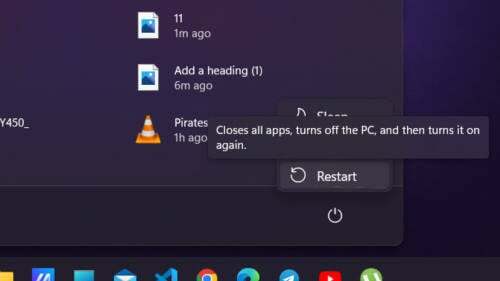
Labāk ir restartēt pārlūkprogrammu, ja MetaMask bilance tiek rādīta nepareizi. Šī metode daudziem lietotājiem atrisināja nepareizu bilances problēmu. Lūdzu, restartējiet pārlūkprogrammu un pārbaudiet, vai problēma joprojām pastāv.
Ja vēlaties pilnībā restartēt visas lietojumprogrammas, tostarp pārlūkprogrammu, restartējiet datoru. Varat restartēt datoru, veicot tālāk norādītās darbības.
Sludinājumi
- Uzdevumjoslā noklikšķiniet uz ikonas "logi".
- Apakšējā kreisajā stūrī atlasiet opciju “Izslēgt” un restartējiet.
- Datora restartēšana prasīs dažas minūtes. Pēc datora restartēšanas pārbaudiet, vai problēma joprojām pastāv.
3. metode: pārbaudiet paplašinājumam piešķirtās atļaujas
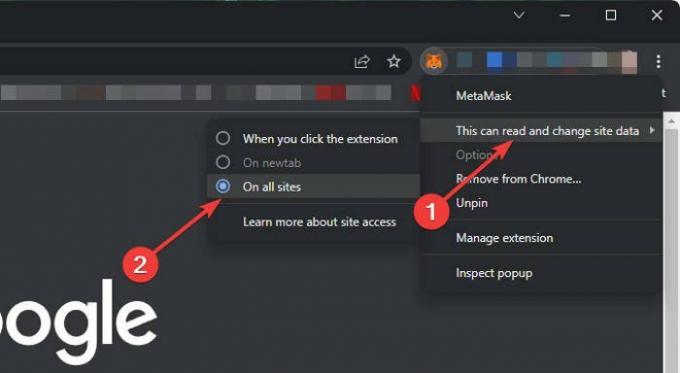
Ja MetaMask nav piešķirtas visas nepieciešamās atļaujas, var rasties nepareiza līdzsvara kļūda. Pārliecinieties, vai esat piešķīris visas nepieciešamās atļaujas MetaMask paplašinājumam jebkurā pārlūkprogrammā, kuru izmantojat. Lai piešķirtu visas atļaujas MetaMask paplašinājumam, veiciet tālāk norādītās darbības.
Ja izmantojat pārlūku Chrome:
Sludinājumi
- Palaidiet pārlūku Chrome un pārliecinieties, vai ir ieslēgts paplašinājums MetaMask.
- Ar peles labo pogu noklikšķiniet uz paplašinājuma MetaMask
- Nolaižamajā izvēlnē virziet kursoru virs “Tas var lasīt un mainīt vietnes datus” un atlasiet “Visās vietnēs”.
- Pārbaudiet, vai kļūda joprojām pastāv.
Ja izmantojat Edge:
- Palaidiet Edge un pārliecinieties, vai MetaMask paplašinājums ir ieslēgts.
- Dodieties uz paplašinājumu opciju un blakus MetaMask paplašinājumam noklikšķiniet uz trim punktiem.
- Tiks atvērta jauna cilne ar visiem MetaMask paplašinājuma iestatījumiem.
- Tajā ritiniet uz leju līdz “piekļuve vietnei” un pārbaudiet, vai tas ir iestatīts uz “Visās vietnēs”.
- Saglabājiet izmaiņas un izejiet.
- Pārbaudiet, vai problēma joprojām pastāv.
4. metode: atjauniniet paplašinājumu MetaMask
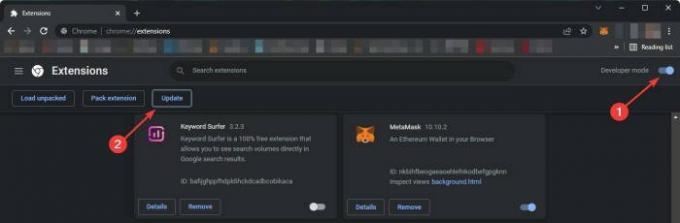
Vienmēr atjauniniet paplašinājumu uz jaunāko versiju, jo izstrādātāji parasti nekavējoties novērš šīs kritiskās kļūdas un nospiež atjauninājumu. Jums ir jāseko līdzi atjauninājumiem. Lai atjauninātu MetaMask, veiciet tālāk norādītās darbības.
Lasiet arī: Labojums: MetaMask nedarbojas marķieri
Ja pārlūkā Chrome izmantojat MetaMask:
- Palaidiet pārlūku Chrome un pārliecinieties, vai ir ieslēgts paplašinājums MetaMask.
- Tips chrome://extensions/ jaunā cilnē.
- Tiks atvērta jauna cilne ar visiem instalētajiem paplašinājumiem.
- Augšējā labajā stūrī ieslēdziet izstrādātāju režīmu un noklikšķiniet uz atjaunināt.
- MetaMask paplašinājums tiks atjaunināts pēc dažām sekundēm. Restartējiet pārlūkprogrammu un pārbaudiet, vai kļūda joprojām pastāv.
Reklāma
Ja izmantojat Edge:
- Palaidiet Edge un pārliecinieties, vai MetaMask paplašinājums ir ieslēgts.
- Tips edge://extensions/jaunā cilnē.
- Tiks atvērta jauna cilne ar visiem instalētajiem paplašinājumiem.
- Apakšējā kreisajā stūrī ieslēdziet izstrādātāju režīmu un noklikšķiniet uz atjaunināt.
- MetaMask paplašinājums tiks atjaunināts pēc dažām sekundēm. Restartējiet pārlūkprogrammu un pārbaudiet, vai kļūda joprojām pastāv.
5. metode: atjauniniet savu pārlūkprogrammu

Šīs kļūdas iemesls var būt novecojusi pārlūkprogramma. Lūdzu, atjauniniet savu pārlūkprogrammu uz jaunāko pieejamo versiju. Ja jūsu pārlūkprogramma jau ir atjaunināta uz jaunāko versiju, instalējiet to atkārtoti. Lai atjauninātu pārlūkprogrammu uz jaunāko versiju, veiciet tālāk norādītās darbības.
Ja izmantojat pārlūku Chrome:
- Palaidiet Google Chrome un noklikšķiniet uz trim vertikāliem punktiem labajā pusē.
- Nolaižamajā izvēlnē noklikšķiniet uz iestatījumi.
- Noklikšķiniet uz Papildu labajā pusē un atlasiet Par Chrome.
- Chrome sāks meklēt atjauninājumus un instalēt, ja tie būs pieejami.
- Pēc atjaunināšanas atveriet pārlūku Chrome un pārbaudiet, vai kļūda joprojām pastāv.
Ja izmantojat Edge:
- Jūs varat atjaunināt Microsoft Edge ar vienu klikšķi.
- Ielīmējiet šo URL ( edge://settings/help ) jaunā cilnē un nospiediet taustiņu Enter.
- Edge automātiski sāks instalēt atjauninājumus.
- Pēc atjaunināšanas atveriet Edge un pārbaudiet, vai kļūda joprojām pastāv.
Secinājums
MetaMask ir labs kriptovalūtas maks, un to izmanto daudzi cilvēki visā pasaulē. Nepareiza līdzsvara problēma ir ļoti izplatīta, un ar to saskaras daudzi lietotāji. Mēs ceram, ka līdz šī raksta beigām esat izdomājis šīs kļūdas risinājumu.



